
Decky ist ein Plugin für diejenigen, die gerne basteln. Für diejenigen, die Steam OS ändern und anpassen möchten, ist dies das richtige Tool.
Die meisten Leute nutzen das Steam Deck und das SteamOS, auf dem es läuft, ohne größere Modifikationen oder Änderungen gerne. Es gibt jedoch einige, die größere Ambitionen haben. Für diejenigen, die jeden Teil ihres Spielerlebnisses modifizieren und anpassen möchten, ist Decky ein Tool, das genau das ermöglicht.
Decky ist ein Plugin, das speziell für Steam Deck und Steam Deck OLED entwickelt wurde und über eine eigene digitale Storefront verfügt. Dadurch können Benutzer des Plugins aus einer Reihe von zu installierenden Tools auswählen, die das Aussehen, die Haptik und die Funktion des Spielemodus des Steam Decks ändern können. Dadurch wird die Möglichkeit freigeschaltet, beispielsweise das Aussehen von SteamOS zu ändern, ein Bluetooth- Gerät zu steuern und anzuzeigen, wie viel Akku noch auf Ihrem Controller vorhanden ist .
Dadurch wird eine riesige Auswahl an neuen Optionen freigeschaltet, und die Community, die es unterstützt, erstellt regelmäßig weitere.
So installieren Sie Decky
Gehen Sie zunächst in den Desktop-Modus, indem Sie Steam drücken, dann auf Power gehen und den Desktop-Modus auswählen.
Wenn Sie keinen Hub verwenden oder Bluetooth- oder drahtlose Geräte für die Interaktion mit dem Steam Deck eingerichtet haben, können Sie über Steam+X auf die Tastatur zugreifen.
Kopier das:
curl -L https://github.com/SteamDeckHomebrew/decky-loader/raw/main/dist/uninstall.sh | sh
Es wird nach einem Passwort gefragt. Wenn Sie noch kein Administratorkennwort festgelegt haben, können Sie diesen Anweisungen folgen.
Sobald Sie feststellen, dass das Terminal den Download und die Installation von Decky beendet, können Sie zum Spielemodus zurückkehren, um die Aktualisierung und Konfiguration abzuschließen.
Durch Drücken der Dreipunkt-Taste rufen Sie die Seitenleiste auf und unten erscheint ein neues Plugin-Symbol. Von hier aus greifen Sie auf Decky zu, um verschiedene Anwendungen hinzuzufügen.
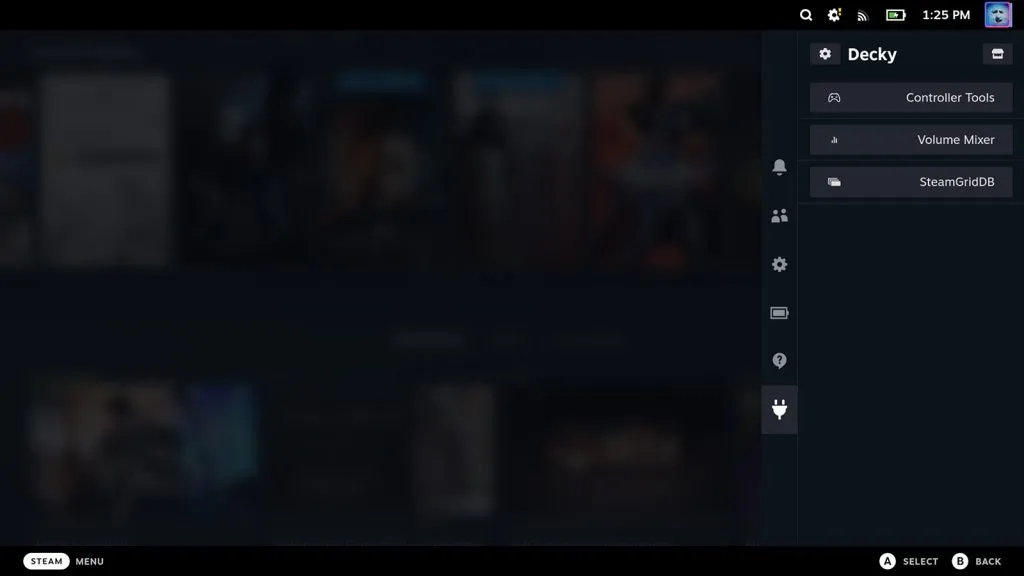
Plugin-Empfehlungen
Von Anfang an erhalten Sie Zugriff auf einen CSS-Wechsler, der Ihre Farbschemata ändert. Es gibt auch eine System-Toolbox, mit der Sie SSH ein- und ausschalten können, um Screenshots, Spiele und mehr zum und vom Deck zu übertragen.
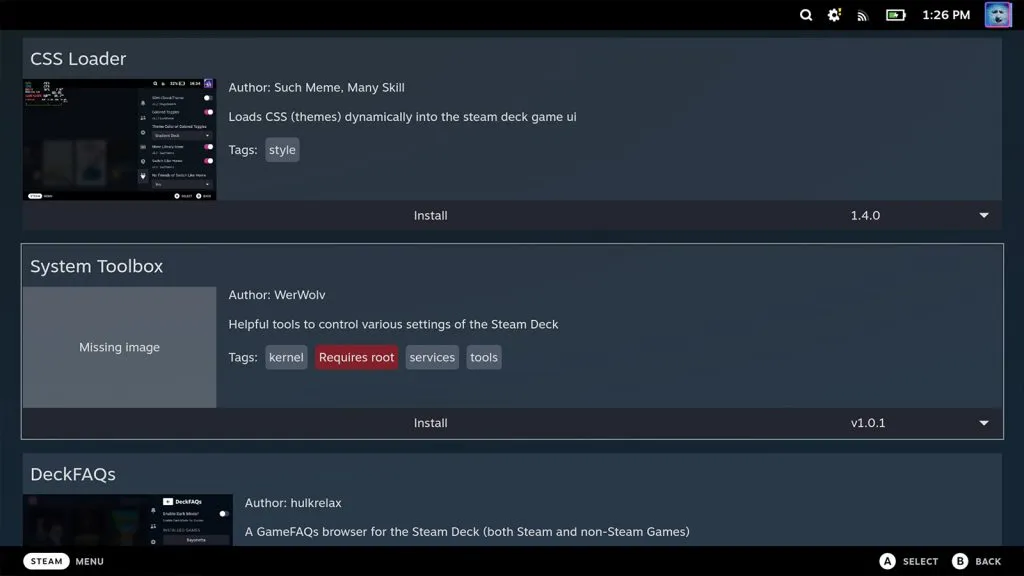
Unser Favorit ist SteamGridDB , eine Datenbank mit Bildern, die Sie auf Spiele anwenden können, um ihnen in der Bibliothek ein individuelles Aussehen zu verleihen. Dies ist im SteamRom Manager integriert . Manchmal werden Sie nicht finden, wonach Sie suchen. Auf diese Weise können Sie es ändern oder ein Bild darauf anwenden, wenn Sie ein Spiel von GOG, Epic , Amazon oder anderswo haben.
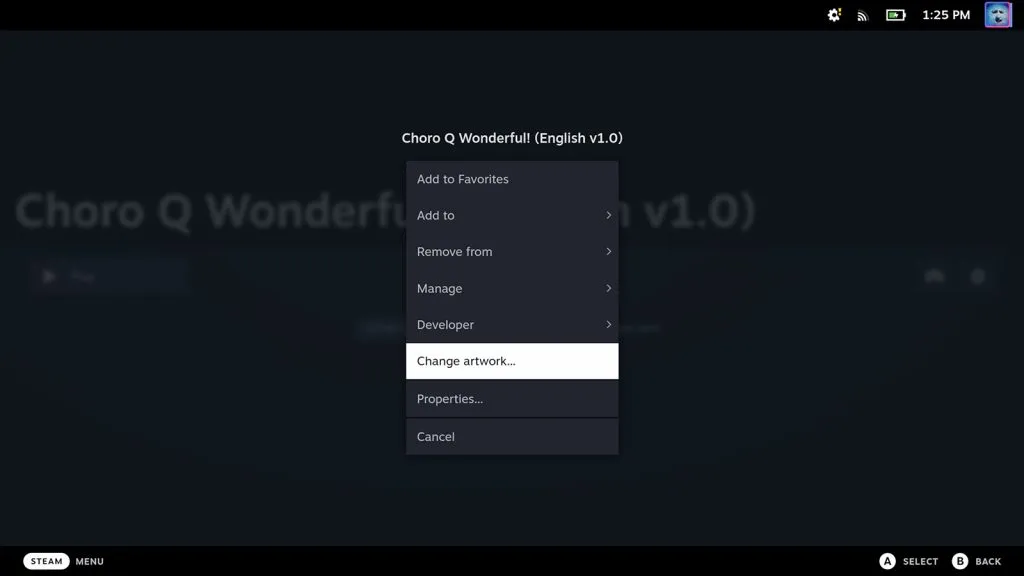
Darüber hinaus können Sie die URL ändern, von der Decky Plugins abruft. Geben Sie dazu Decky ein und klicken Sie dann auf das Einstellungssymbol „In-Store-Kanal“. Sie erhalten eine Option für „Benutzerdefiniert“ oder „Testen“. Auf diese Weise können Sie Plugins verwenden, deren Funktionsfähigkeit auf dem Steam Deck noch nicht überprüft wurde.
Darunter befindet sich auch ein URL-Feld, sodass Sie einfach das gewünschte Plugin herunterladen können, ohne den Store komplett zu ändern.
Sie sollten nach weiteren Plugins suchen, die für Sie nützlich sein könnten. Jetzt können Sie also mit dem Basteln beginnen.




Schreibe einen Kommentar